
Medan HomePod mestadels är tillförlitlig efter installation, kämpar de flesta användare med sin initiala installation. Speciellt när det gäller att ansluta HomePod till Mac. Om din HomePod har svårt för dig, kolla in den här guiden för att ansluta HomePod till Mac sömlöst.
Krav för att ansluta HomePod till Mac
- Du kan inte ställa in HomePod med Mac. Så ställ in HomePod med iPhone, iPad eller iPod touch i förväg.
- Något av nedanstående borde vara sant:
- HomePod och Mac bör vara på samma WiFi
- HomePod och Mac bör dela samma Apple-ID
Om du är förvirrad över uttalandet ovan, låt mig utveckla det. Mac använder AirPlay för att streama innehåll på HomePod. De är alltså inte bundna att vara på samma Apple-ID eller WiFi, även om åtminstone en av dessa situationer bör uppfyllas.
Hur man spelar innehåll på HomePod via Mac
Om Mac och HomePod delar samma Apple-ID, kommer HomePod automatiskt att dyka upp i Macs Home-app och ställa in sig själv. Och när HomePod är inom räckhåll kommer musik eller annat innehåll från din Mac att spelas upp automatiskt på den smarta högtalaren. Så här kontrollerar du anslutningen:
- Öppna Home-appen på din Mac.
- Se till att HomePod är synlig här och fortsätt till nästa steg
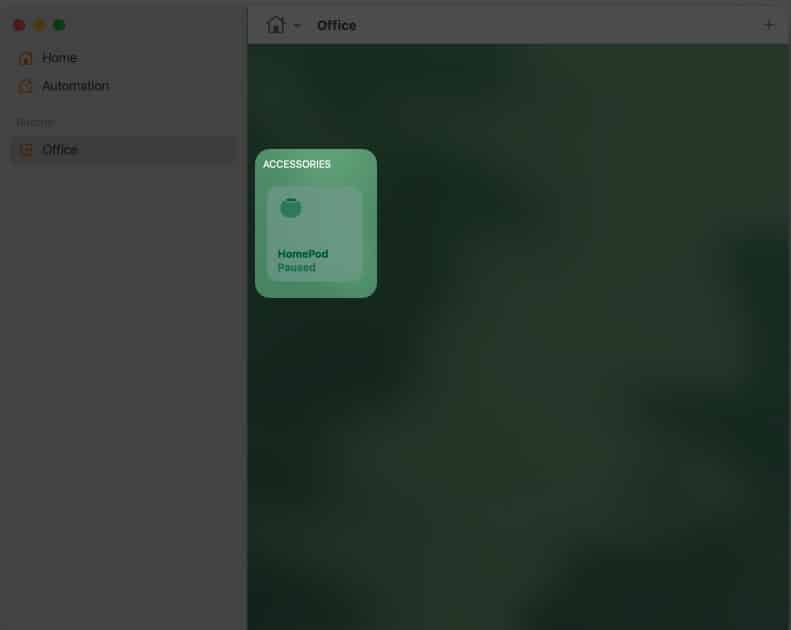
- Öppna nu Systeminställningar eller Systeminställningar (macOS Ventura och högre).
- Klicka på Ljud → Utdata.

- Välj HomePod från alternativen för att börja spela innehåll på HomePod.
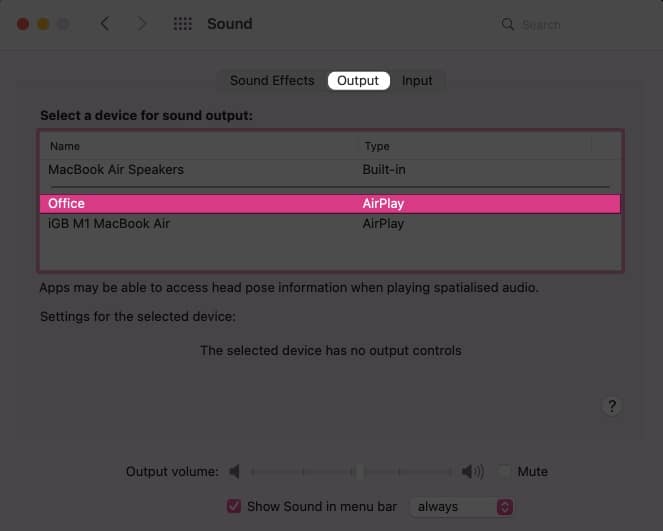
Metoden kommer att vara nästan densamma om din Mac och HomePod delar samma WiFi. Det kommer inte att synas i Home-appen, så följ steg 3 till 5.
Alternativt kan du besöka kontrollcentret på din Mac, klicka på avsnittet Ljud → välj HomePod från alternativen.
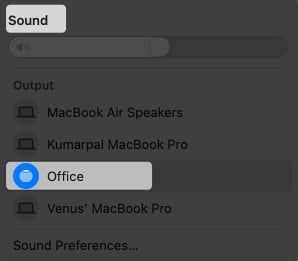
HomePod ansluter inte till Mac
Om din HomePod inte är synlig i Home-appen eller ljudinställningarna kontrollerar du följande:
- HomePod och Mac är på samma WiFi eller Apple ID.
- Du har valt rätt enhet i dina ljudinställningar.
- HomePods volym, prova att öka eller justera den.
- HomePods firmware är uppdaterad.
Alla ovanstående villkor är uppfyllda, men du står fortfarande inför problemet? Problemet kan vara i HomePod; kolla in vår användbara guide om snabba sätt att lösa alla HomePod-relaterade problem.
Vanliga frågor
Ja, men det finns förutsättningar. Du behöver antingen en AirPlay-aktiverad Apple-enhet för att strömma musik till HomePod.
ja! För att streama innehåll på en HomePod från en icke-Apple-enhet måste du installera Apple-musik på din bärbara dator eller mobil. Logga in med samma Apple-ID som din HomePod så är du redo att börja.
Ja, du kan använda HomePod som en Mac-högtalare. Ändra bara dina ljudinställningar från inställningarna.
Slutsats
Jag skulle vilja erkänna att HomePod är en riktigt stor utmanare i det smarta hemmet. Jämfört med alla andra enheter har den bättre ljudkvalitet och anslutningsmöjligheter. Den enda hickan förstår hur Apple Ecosystem fungerar och hur man får ut det mesta av det. Vad är dina tankar om det? Låt mig veta i kommentarerna.
Du kanske också gillar:
- Bästa HomePod-alternativen
- Apple HomePod upphört: Är det verkligen slutet eller en ny början?
- Så här ställer du in en vilotimer i Apple Music på iPhone, Mac och HomePod